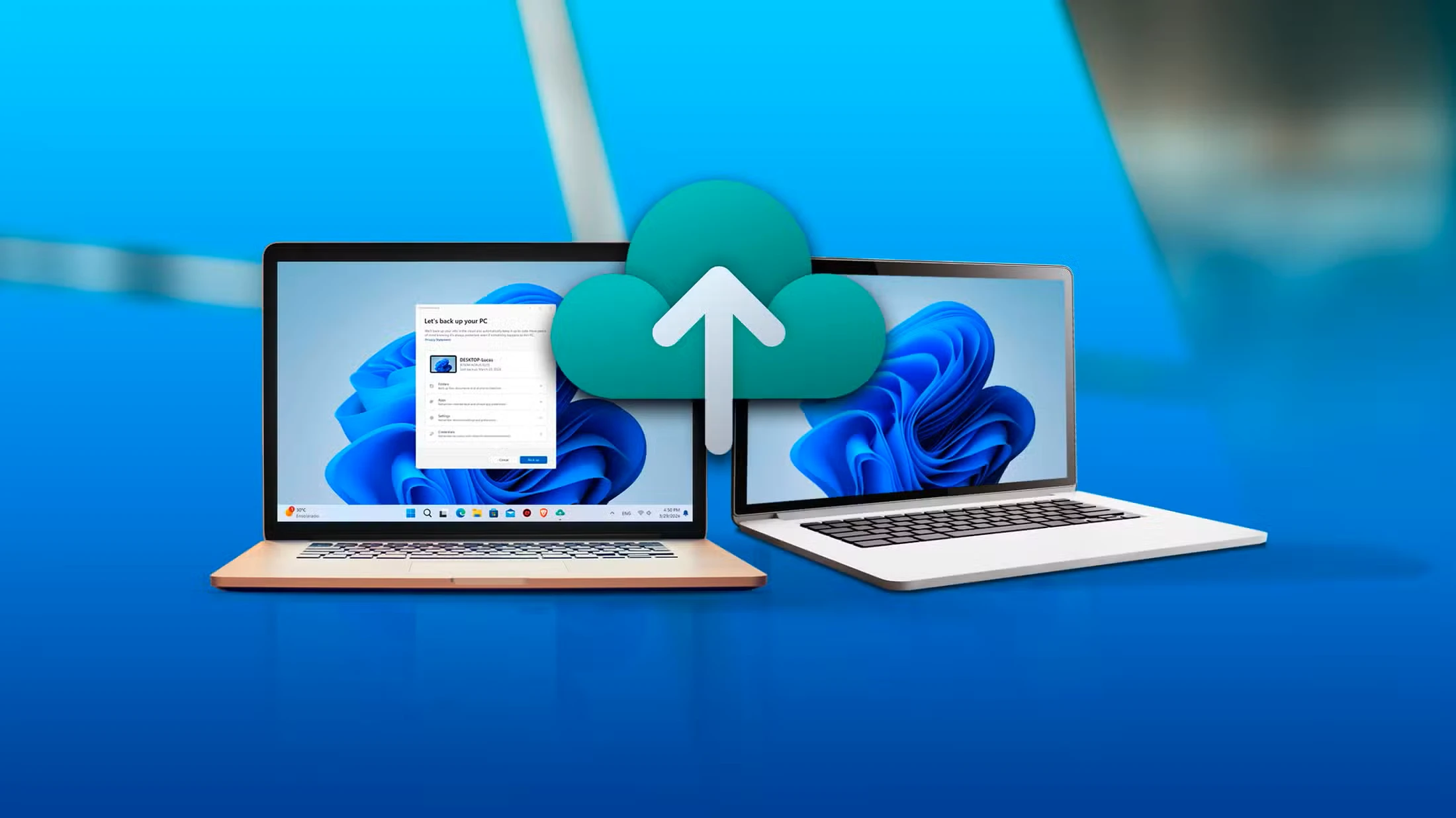
7 روش برای انتقال فایل ها بین رایانه های ویندوزی
آیا به تازگی یک دستگاه ویندوزی جدید خریداری کرده اید و می خواهید داده ها را از رایانه قدیمی خود منتقل کنید؟ یا شاید چندین لپ تاپ یا رایانه شخصی دارید و می خواهید فایل ها را بین آنها به اشتراک بگذارید؟ شما گزینه های زیادی برای انجام کار دارید.
7 انتقال داده با یک پوشه مشترک
استفاده از پوشه اشتراکی یکی از ساده ترین راه ها برای انتقال فایل بین دو کامپیوتر است. می توانید با داده های خود یک پوشه به اشتراک گذاشته شده در دستگاه ایجاد کنید و همه رایانه های متصل به یک شبکه می توانند به آن دسترسی داشته باشند. این به شما امکان می دهد فایل ها را با چندین دستگاه به طور همزمان به اشتراک بگذارید. اگر می خواهید بعداً داده های بیشتری را به اشتراک بگذارید، فقط باید فایل های جدید را در پوشه قرار دهید.
برای استفاده از این روش، هر دو دستگاهی را که می خواهید فایل ها را بین آنها به اشتراک بگذارید، به نمایه شبکه خصوصی تغییر دهید، که باعث می شود آنها برای یکدیگر و سایر دستگاه های موجود در همان شبکه قابل مشاهده باشند. برای انجام این کار، به Settings > Network & Internet > Wi-Fi بروید، ویژگی های اتصال خود را باز کنید و “Private Network” را برای هر دستگاه انتخاب کنید.
پس از انتخاب نمایه شبکه خصوصی، به مسیر Network & Internet > Advanced Network Settings > Advanced Sharing Settings بروید. کلیدهای “کشف شبکه” و “اشتراک گذاری فایل و چاپگر” را فعال کنید. علاوه بر این، در بخش همه شبکهها، کلید «اشتراکگذاری محافظت شده با رمز عبور» را خاموش کنید تا اشتراکگذاری یکپارچه فایل تسهیل شود.
بعد، یک پوشه ایجاد و به اشتراک بگذارید. روی پوشه ای که می خواهید به اشتراک بگذارید کلیک راست کنید، “Show More Options” را انتخاب کنید، به “Give Access To” بروید و “Specific People” را انتخاب کنید.
از منوی کشویی، “Everyone” را انتخاب کنید، روی “Add” کلیک کنید و سطح مجوز را به “Read/Write” تغییر دهید. در نهایت روی دکمه “اشتراک گذاری” کلیک کنید. سپس، فایلهایی را که میخواهید به اشتراک بگذارید به این پوشه مشترک منتقل کنید.
اگر ترجیح میدهید پوشه را فقط با افراد خاصی به اشتراک بگذارید، میتوانید بهجای انتخاب همه، نام دستگاههای آنها را به صورت دستی اضافه کنید.
برای اینکه دیگران به فایل های به اشتراک گذاشته شده شما دسترسی داشته باشند، باید Network Discovery را فعال کرده باشند. سپس آنها می توانند File Explorer را باز کنند، به بخش “شبکه” رفته و دستگاه شما را از لیست گزینه های موجود انتخاب کنند. از آنجا، آنها می توانند پوشه به اشتراک گذاشته شده را باز کنند، فایل ها را کپی کرده و آنها را در دستگاه خود جایگذاری کنند.
6 از Windows Nearby Sharing استفاده کنید
Nearby Sharing یک ویژگی داخلی ویندوز است که امکان اشتراک گذاری فوری فایل بین دستگاه ها را فراهم می کند. برای استفاده از آن، هر دو دستگاه باید در یک شبکه باشند و Nearby Sharing باید در هر کدام فعال باشد. برای فعال کردن آن، به Settings > System > Nearby Sharing بروید و گزینه Everyone Nearby را انتخاب کنید.
برای اشتراکگذاری فایلها با استفاده از Nearby Sharing، File Explorer را باز کنید و فایلهایی را که میخواهید به اشتراک بگذارید انتخاب کنید. کلیک راست کرده و گزینه اشتراک گذاری را انتخاب کنید. یک پنجره پاپ آپ ظاهر می شود که دستگاه گیرنده را در زیر Nearby Sharing نشان می دهد. روی دستگاه گیرنده کلیک کنید، و آنها یک درخواست اشتراک فایل دریافت خواهند کرد. پس از کلیک بر روی “ذخیره”، فایل ها منتقل می شوند.
5 کابل انتقال داده USB را امتحان کنید
اگر دستگاههایی که میخواهید فایلها را بین آنها به اشتراک بگذارید از یک اتصال شبکه استفاده نمیکنند، کابل انتقال داده USB یک جایگزین مناسب است. این کابل مستقیماً لپ تاپ های ویندوزی شما را از طریق اتصال USB به هم متصل می کند و به شما امکان می دهد اطلاعات را بین آنها انتقال دهید. نیاز به وابستگی به یک ویژگی داخلی یا یک دستگاه ذخیره سازی واسطه را از بین می برد.
در بیشتر موارد، باید نرم افزار مربوطه را از وب سایت سازنده کابل برای هر دو دستگاه دانلود کنید. به سادگی نرم افزار را دانلود کنید و دستورالعمل های راه اندازی ارائه شده را دنبال کنید. پس از نصب، کابل را به هر دو دستگاه متصل کنید، نرم افزار را راه اندازی کنید و اطلاعات خود را انتقال دهید.
اکثر نرمافزارهای همراه به شما امکان میدهند مجموعهای از دادهها و تنظیمات را به یک رایانه جدید منتقل کنید یا فایلهای خاصی را بهطور انتخابی بین دو دستگاه بکشید و رها کنید.
4 از یک درایو حافظه خارجی استفاده کنید
اگر هر دو دستگاه در یک اتصال شبکه نیستند اما یک درایو حافظه خارجی مانند درایو انگشت شست، HDD یا SSD دارید، می توانید از آن برای انتقال داده بین آنها استفاده کنید. برای انجام این کار، ابتدا باید درایو حافظه خارجی را به رایانه اصلی خود متصل کنید و سپس فایل هایی را که می خواهید به اشتراک بگذارید را روی آن کپی کنید.
پس از کپی کردن داده ها، درایو را از دستگاه مبدا جدا کرده و آن را به دستگاه مقصد وصل کنید. سپس، به سادگی فایل ها را از درایو خارجی کپی کنید و آنها را در حافظه محلی رایانه دوم قرار دهید. به دلیل سرعت خواندن/نوشتن بالا، باید از SSD برای سریع ترین انتقال داده استفاده کنید.
3 از خدمات ذخیره سازی ابری استفاده کنید
اگر دستگاههای شما به یک شبکه متصل نیستند و کابل انتقال داده USB یا درایو خارجی ندارید، یا اگر یکی از دستگاهها در جای دیگری قرار دارد، میتوانید از یک سرویس ذخیرهسازی ابری برای اشتراکگذاری دادهها بین آنها استفاده کنید. برای استفاده از این روش، ابتدا باید یک حساب کاربری با یک ارائه دهنده فضای ابری مانند OneDrive، Google Drive یا دیگران ایجاد کنید.
سپس فایل هایی را که می خواهید به اشتراک بگذارید آپلود کنید. برای آپلود سریعتر باید اتصال اینترنتی سریع داشته باشید. پس از آپلود فایلها، میتوانید یک پیوند قابل اشتراکگذاری برای ارسال به گیرنده ایجاد کنید. سپس می توانند فایل ها را در دستگاه خود دانلود کنند. توصیه میکنم از Google Drive استفاده کنید که 15 گیگابایت فضای ذخیرهسازی رایگان ارائه میکند، در مقایسه با 5 گیگابایت OneDrive.
2 از پلتفرم به اشتراک گذاری فایل استفاده کنید
اگر دستگاههای شما از هم دور هستند و نمیخواهید با سرویس ذخیرهسازی ابری حساب کاربری ایجاد کنید، میتوانید از پلتفرم اشتراکگذاری فایل استفاده کنید. این پلتفرمها به شما امکان میدهند دادهها را آپلود کنید، یک پیوند قابل اشتراکگذاری ایجاد کنید و مستقیماً برای گیرنده ارسال کنید. این یکی از سریعترین راهها برای اشتراکگذاری فایلها از راه دور است، زیرا نیازی به ایجاد حساب کاربری ندارد، مگر اینکه ویژگیهای برتر را انتخاب کنید.
اگرچه نیازی به ایجاد حساب کاربری ندارید، باید آدرس ایمیل خود و ایمیل گیرنده را هنگام اشتراک گذاری داده ها ارائه دهید. من استفاده از TransferNow را توصیه می کنم، که به شما امکان می دهد تا 5 گیگابایت در هر انتقال را به اشتراک بگذارید – 3 گیگابایت بیشتر از آنچه WeTransfer اجازه می دهد. از وبسایت TransferNow دیدن کنید، فایلهای خود را آپلود کنید، «ایجاد پیوند» را انتخاب کنید، ایمیل خود را اضافه کنید و روی «دریافت پیوند» کلیک کنید.
آپلود فایل در Transfernow و ایجاد لینک.
پس از ایجاد پیوند، می توانید آن را کپی کرده و با گیرنده به اشتراک بگذارید. سپس می توانند داده ها را مستقیماً بدون نیاز به ایجاد حساب دانلود کنند.
1 از گزینه های سریع برای به اشتراک گذاری فایل های کوچکتر استفاده کنید
اگر فقط باید فایلهای کوچکتری را بین رایانههایی که شخصاً مالک آن هستید انتقال دهید، نیازی به استفاده از روشهایی که قبلاً ذکر شد ندارید. در عوض، میتوانید به برنامههایی که قبلاً برای ارتباطات روزمره استفاده میکنید، مانند Slack، WhatsApp یا کلاینتهای ایمیل تکیه کنید. تنها اشکال این است که بسیاری از برنامه ها حجم داده هایی را که می توانید منتقل کنید محدود می کنند.
برای استفاده از این روش، میتوانید دادهها را برای خودتان ارسال کنید، همانطور که برای کلاینتهای ایمیل یا Slack انجام میدهید، یا اگر برنامه به شما اجازه نمیدهد مانند برنامههای رسانههای اجتماعی به خودتان پیام ارسال کنید، به حساب شخص دیگری ارسال کنید. سپس، می توانید در دستگاه دیگری وارد همان حساب کاربری شوید و فایل ها را از آنجا دانلود کنید.
همین! اینها چند روش رایج برای اشتراک گذاری داده ها بین دو دستگاه ویندوزی هستند. هر روش دارای مزایا و محدودیت هایی است که آن را برای موقعیت های مختلف مناسب می کند. در حالی که استفاده از ویژگیهای داخلی اغلب بهترین انتخاب است، همه گزینهها را بررسی کنید، ارزیابی کنید که کدام یک با نیازهای شما مطابقت دارد و از آن برای انتقال مقادیر بیشتری داده استفاده کنید.
مطلب مرتبط:چگونه نوار وظیفه ویندوز 11 خود را شفاف کنیم؟ – نحوه فعال کردن و استفاده از فشرده سازی فایل در درایوهای NTFS ویندوز 11


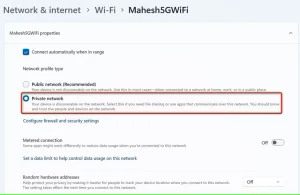
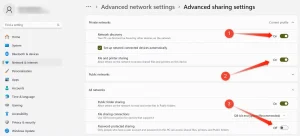
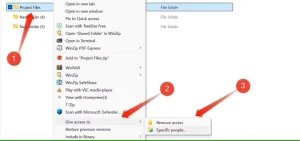
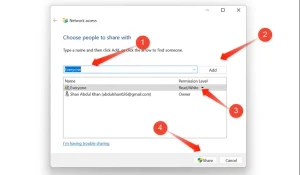
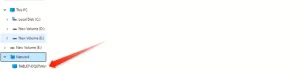
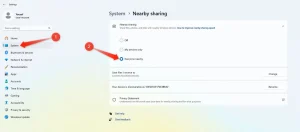
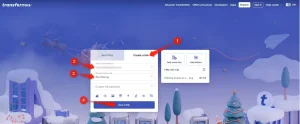




دیدگاهتان را بنویسید